Come installare Minecraft su Chromebook: una guida
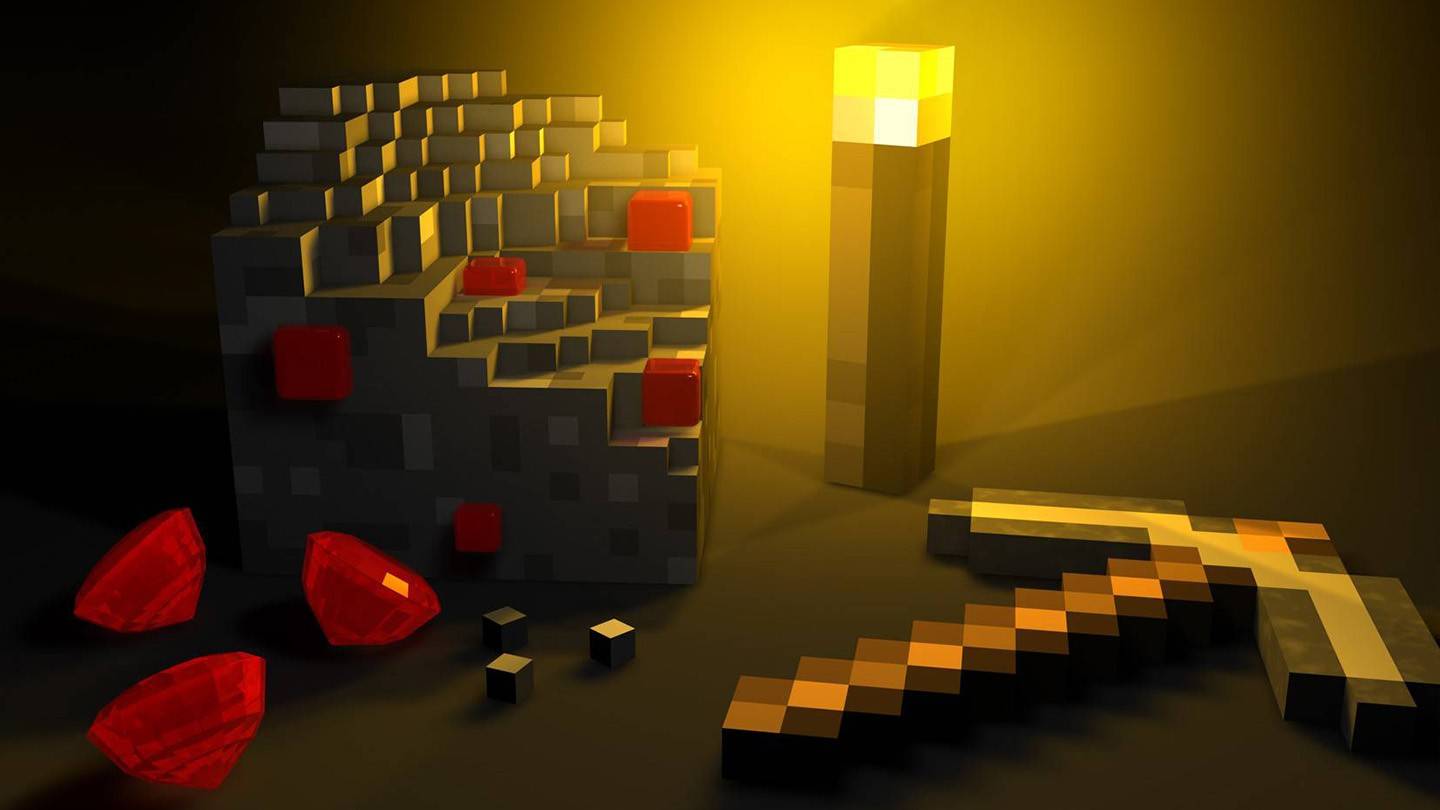
Minecraft è un gioco molto popolare che può essere apprezzato su una varietà di dispositivi, tra cui Chromebook. Questi dispositivi, in esecuzione su Chrome OS, offrono una piattaforma conveniente e intuitiva. Molti utenti sono curiosi della possibilità di giocare a Minecraft su un Chromebook e la risposta è un clamoroso sì!
In questa guida completa, ti guideremo attraverso il processo di installazione e condivideremo i consigli preziosi per ottimizzare le prestazioni.
Sommario
- Informazioni generali su Minecraft su un Chromebook
- Abilitazione della modalità sviluppatore
- Installazione di Minecraft su Chromebook
- Esegui il gioco
- Come giocare a Minecraft su un Chromebook con specifiche basse
- Migliorare le prestazioni sul sistema operativo Chrome
Informazioni generali su Minecraft su un Chromebook
Per garantire un gameplay stabile, il tuo Chromebook dovrebbe soddisfare le seguenti specifiche minime:
- Architettura di sistema: 64-bit (x86_64, ARM64-V8A)
- Processore: AMD A4-9120C, Intel Celeron N4000, Intel 3865U, Intel I3-7130U, Intel M3-8100Y, MediaTek Kompanio 500 (MT8183), Qualcomm SC7180 o meglio
- RAM: 4 GB
- Archiviazione: almeno 1 GB di spazio libero
Se il tuo dispositivo soddisfa questi requisiti ma continua il ritardo, forniremo una guida alla fine di questo articolo per aiutarti a migliorare le prestazioni. Ora, immerciamoci nel processo di installazione.
Puoi installare direttamente l'edizione Bedrock dal Google Play Store, che è un processo semplice. Basta aprire il negozio, cercare Minecraft e passare alla sua pagina. Si noti che il gioco costa $ 20, ma se possiedi già la versione Android ($ 7), dovrai solo pagare $ 13 aggiuntivi. Questo metodo è ideale per coloro che preferiscono un'installazione senza problemi.
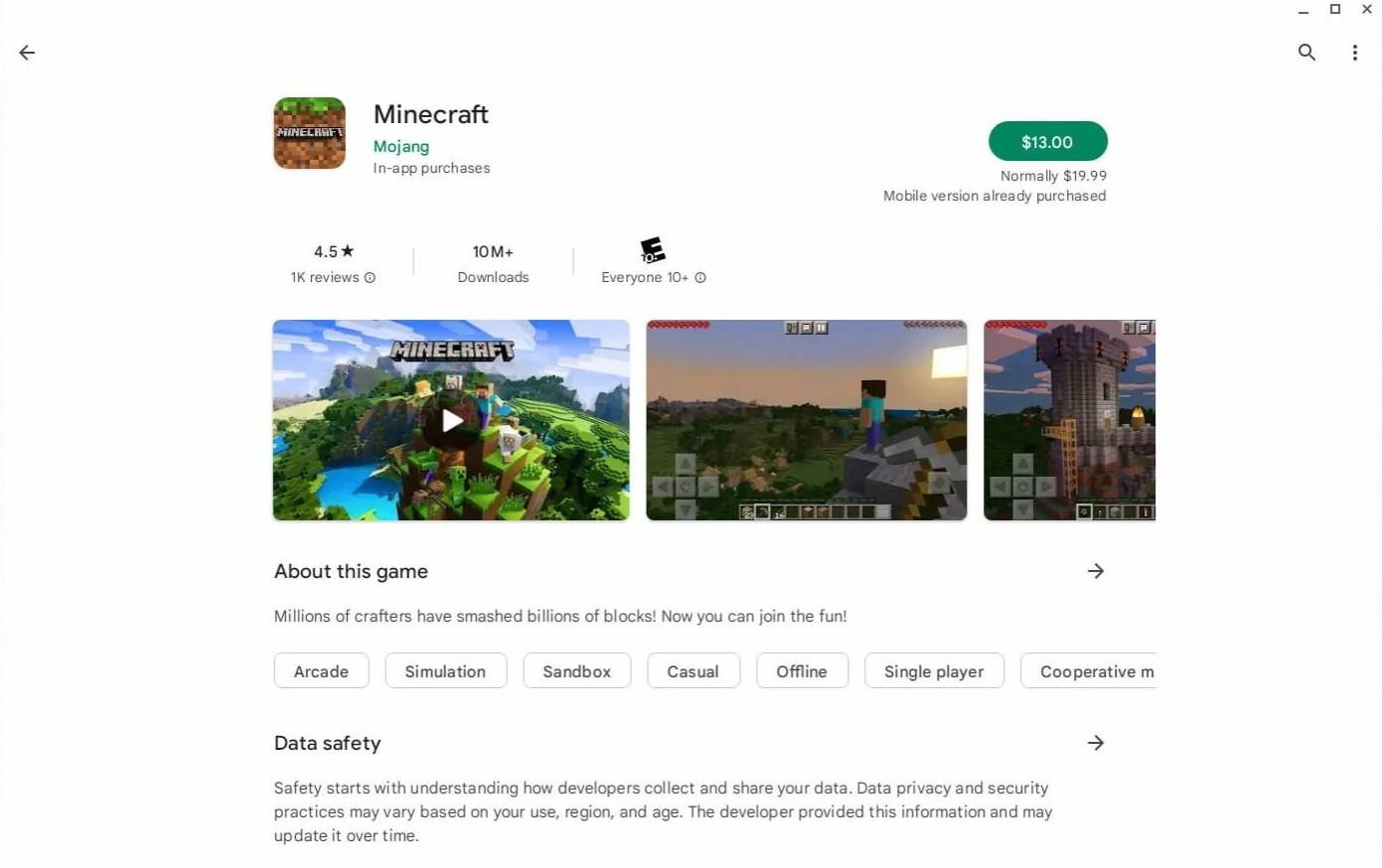 Immagine: aboutchromebooks.com
Immagine: aboutchromebooks.com
Tuttavia, alcuni giocatori potrebbero preferire una versione diversa del gioco. Fortunatamente, poiché Chrome OS si basa su Linux, è possibile installare Minecraft utilizzando questa piattaforma. Questo metodo richiede maggiore attenzione ai dettagli, poiché Chrome OS differisce significativamente da Windows e saranno necessarie alcune codifica. Abbiamo preparato una guida dettagliata per aiutarti a far funzionare Minecraft sul tuo Chromebook in appena mezz'ora.
Abilitazione della modalità sviluppatore
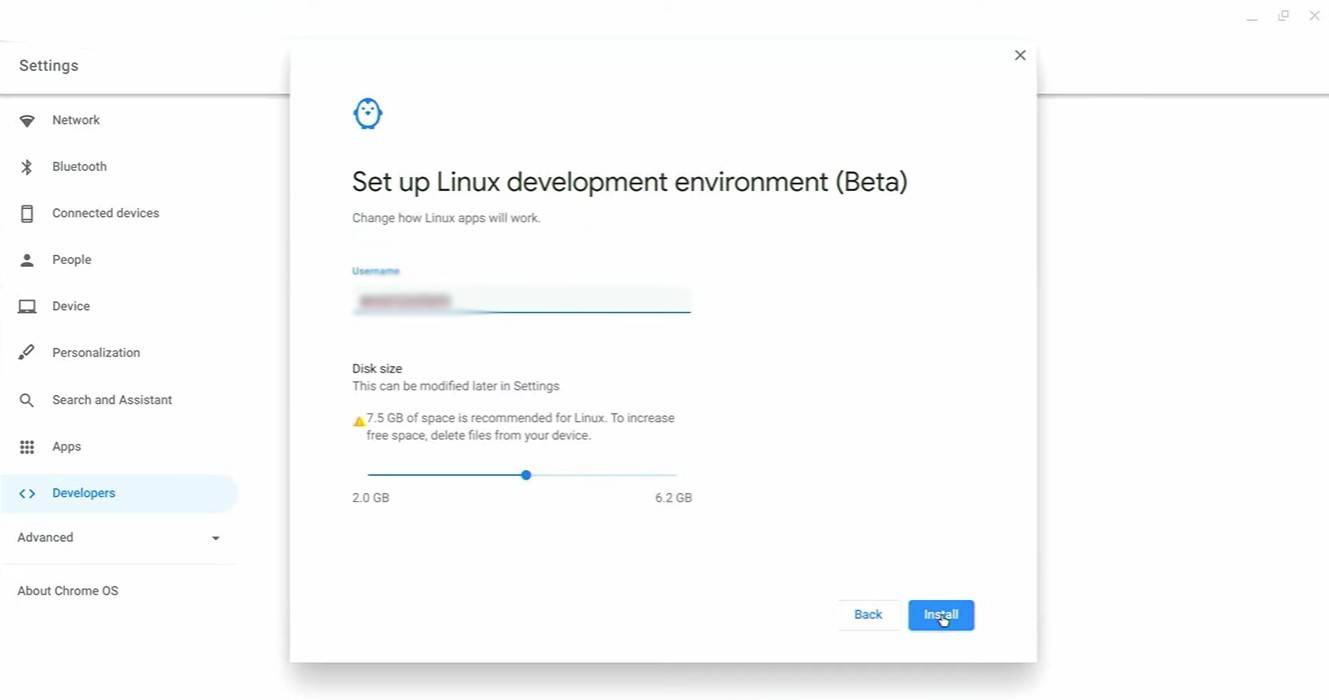 Immagine: youtube.com
Immagine: youtube.com
Per iniziare, dovrai abilitare la modalità sviluppatore sul tuo Chromebook. Accedi al menu Impostazioni attraverso l'equivalente del menu "Start" e vai alla sezione "Sviluppatori". Abilita l'opzione "Ambiente di sviluppo Linux" e seguire le istruzioni sullo schermo. Una volta completato, si aprirà il terminale, che è simile al prompt dei comandi in Windows e dove eseguirai i passaggi successivi.
Installazione di Minecraft su Chromebook
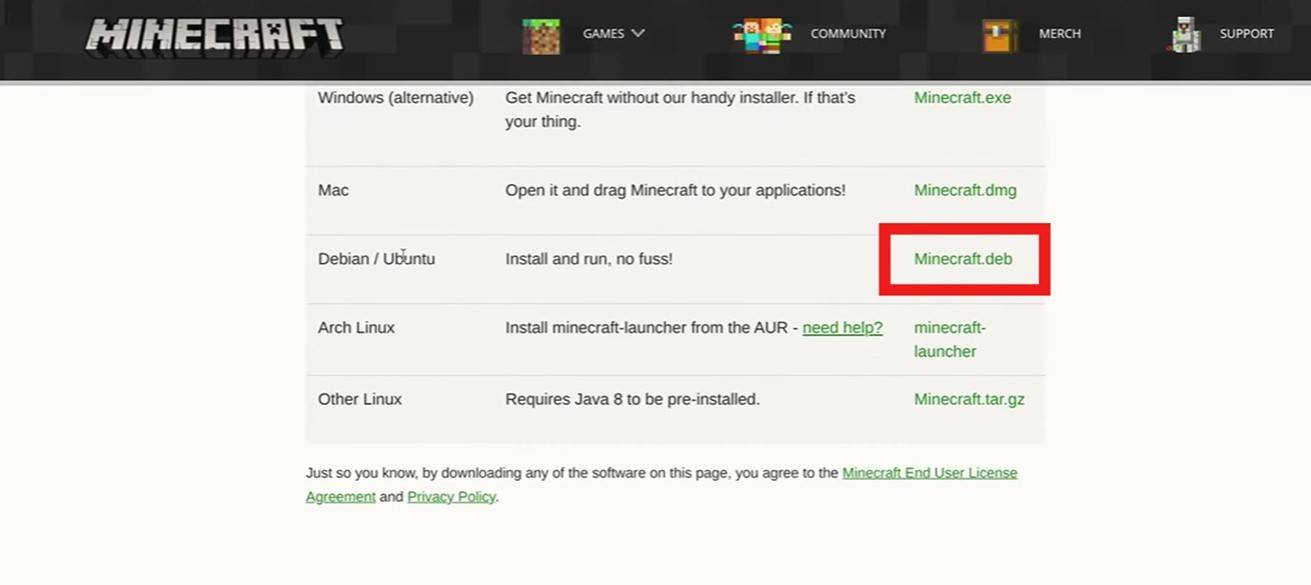 Immagine: youtube.com
Immagine: youtube.com
-
 Daietto - Giảm cânApp di supporto per la perdita di pesoUn'app per la perdita di peso progettata per persone in sovrappeso* Acquista articoli* Chatta con un coach* Crea chat di gruppo* Carica immagini o video* Lascia c
Daietto - Giảm cânApp di supporto per la perdita di pesoUn'app per la perdita di peso progettata per persone in sovrappeso* Acquista articoli* Chatta con un coach* Crea chat di gruppo* Carica immagini o video* Lascia c -
 Bad ParentingGenitorialità sbagliata 1: Signor Faccia Rossa - Un'avventura horror in stile anni '90Genitorialità sbagliata 1: Signor Faccia Rossa, una figura misteriosa inventata dagli adulti per guidare i bambini
Bad ParentingGenitorialità sbagliata 1: Signor Faccia Rossa - Un'avventura horror in stile anni '90Genitorialità sbagliata 1: Signor Faccia Rossa, una figura misteriosa inventata dagli adulti per guidare i bambini -
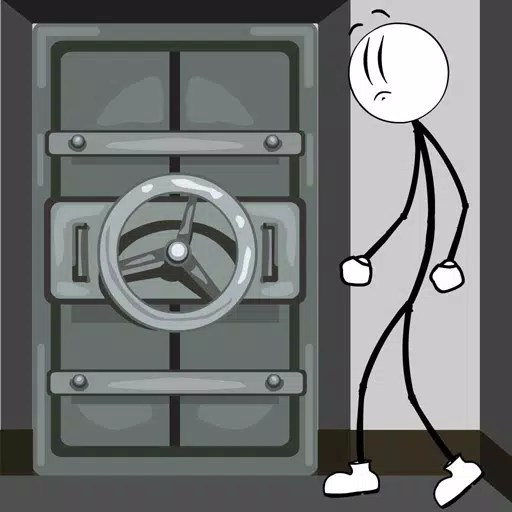 Stealing Stickman : Funny EscaNaviga tra gli enigmi per aprire numerose porte e scappare.Dopo aver rubato il diamante, Stickman Henry è riuscito a fuggire dalla struttura. Ora libero, ha vagato per le strade fino a quando figure m
Stealing Stickman : Funny EscaNaviga tra gli enigmi per aprire numerose porte e scappare.Dopo aver rubato il diamante, Stickman Henry è riuscito a fuggire dalla struttura. Ora libero, ha vagato per le strade fino a quando figure m -
 Nowhere HouseInizia un'avventura emozionante per sfuggire alla casa inquietante della stregaSecoli fa, una strega viveva a Hidden Town, seminando terrore nei cuori dei paesani. La catturarono, ma il giorno del suo
Nowhere HouseInizia un'avventura emozionante per sfuggire alla casa inquietante della stregaSecoli fa, una strega viveva a Hidden Town, seminando terrore nei cuori dei paesani. La catturarono, ma il giorno del suo -
 MYPS2Emulatore di giochi PS2MYPS2 è un emulatore di giochi compatibile con Android, esclusi i file iso.Avvia l'app, tocca il pulsante della cartella in basso per aggiungere il file iso alla cartella GAME e
MYPS2Emulatore di giochi PS2MYPS2 è un emulatore di giochi compatibile con Android, esclusi i file iso.Avvia l'app, tocca il pulsante della cartella in basso per aggiungere il file iso alla cartella GAME e -
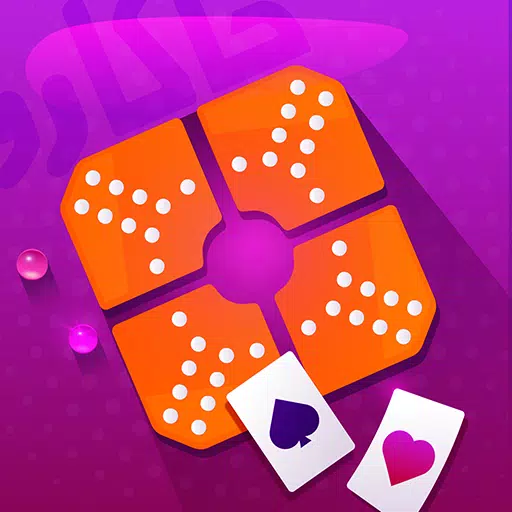 JackaroConnettiti con la comunità globale di Jackaroo e nel Golfo!Ispirato al classico gioco da tavolo, Jackaro è un coinvolgente gioco sociale online in cui due squadre di due giocatori utilizzano carte e b
JackaroConnettiti con la comunità globale di Jackaroo e nel Golfo!Ispirato al classico gioco da tavolo, Jackaro è un coinvolgente gioco sociale online in cui due squadre di due giocatori utilizzano carte e b
-
 Data di rilascio della stagione 1 di Marvel Rivals rivelata
Data di rilascio della stagione 1 di Marvel Rivals rivelata
-
 ANNUNZIONE PATURA DI EXILE 2: Guida alle sorelle dell'espansione di Garukhan
ANNUNZIONE PATURA DI EXILE 2: Guida alle sorelle dell'espansione di Garukhan
-
 Impostazioni di incendio gratuite ottimali per padronanza della testa
Impostazioni di incendio gratuite ottimali per padronanza della testa
-
 Honkai: Star Rail Aggiorna la conclusione della penacony
Honkai: Star Rail Aggiorna la conclusione della penacony
-
 Sonic Racing: Crossworlds personaggi e brani rivelati per il prossimo test di rete chiusa
Sonic Racing: Crossworlds personaggi e brani rivelati per il prossimo test di rete chiusa